Photoshop合成在沙漠中脖子打结的长颈鹿(2)
文章来源于 百度贴吧,感谢作者 水瓶fresh 给我们带来经精彩的文章!设计教程/PS教程/合成教程2015-06-04
接着使用蒙版,前景色黑色和圆角软笔刷开始擦了,蒙版所示如下 7:开始调整这打造的扭脖子了,新建一个黑白调整层,然后将调整层设置成剪贴蒙版 8:将长颈鹿皮肤材质文件粘贴到图像中,调整位置将图层设置成正片叠
接着使用蒙版,前景色黑色和圆角软笔刷开始擦了,蒙版所示如下
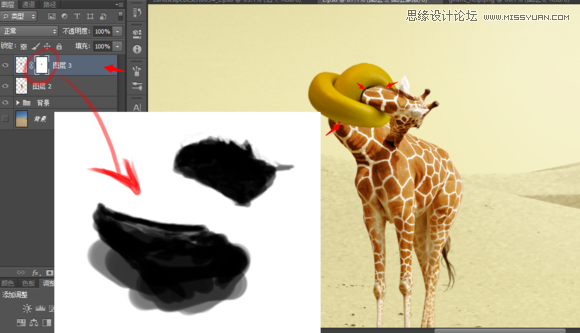
7:开始调整这打造的扭脖子了,新建一个黑白调整层,然后将调整层设置成剪贴蒙版
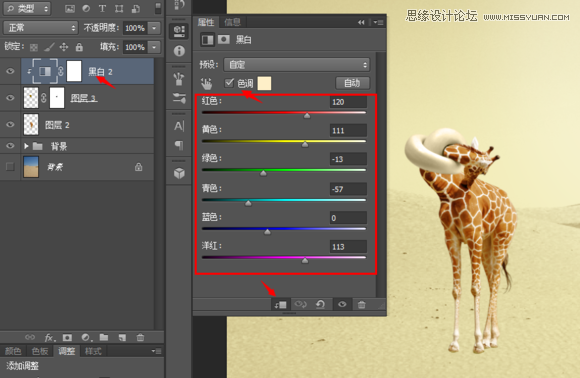
8:将长颈鹿皮肤材质文件粘贴到图像中,调整位置将图层设置成正片叠底
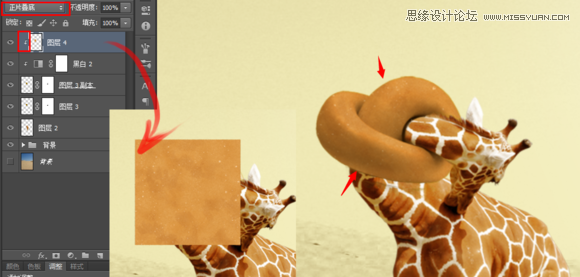
10:画长颈鹿身上的条纹,现在就要用到画笔了,长颈鹿笔刷,然后设置笔刷在皮肤的蒙版上黑色画笔开始画吧。

10:来给新加的材质调色,这里还是用黑白和色阶来调整,因为用了黑白调整图层后我还是觉得皮肤有点亮,所以加了色阶压暗了
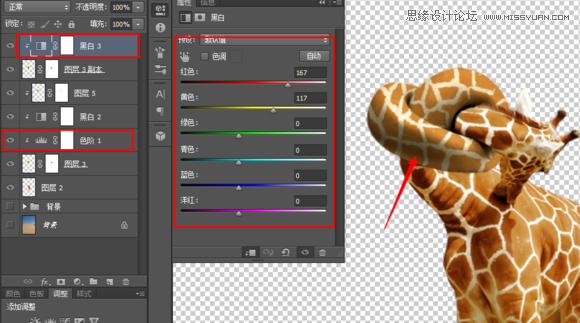
11:为了给脖子增加更真实的阴影,这里加一个色阶
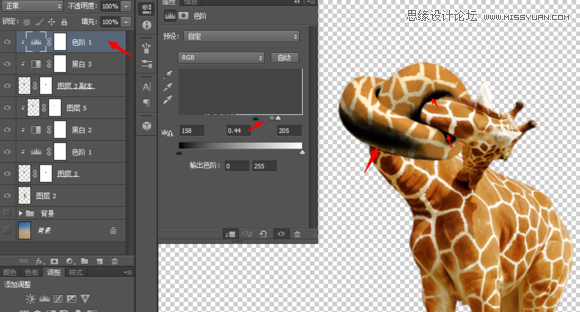
12:调色继续添加渐变映射#82490c到白色
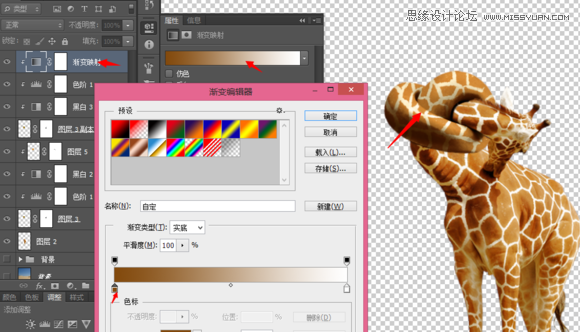
13:将背景组之上所有图层编组,如果对色彩和阴影范围不满意,可以调整色阶和黑白调整图层,隐藏除长颈鹿之外的其他图层然后【Ctrl+alt+shift+e】即合并所有可见图层
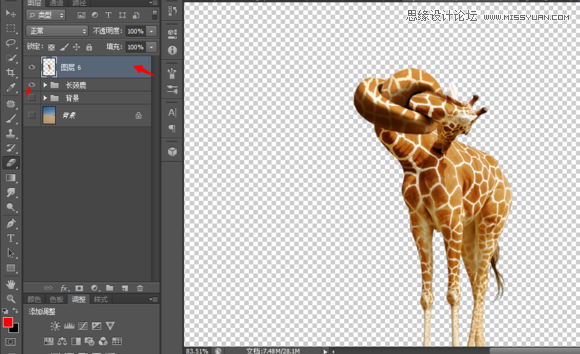
14:添加脚印,画一个椭圆然后使用一个比背景更深的同类色,我使用的是#a67c2a使用快捷键V变成移动工具,然后按住ALT快速复制,如果对阴影大小不满意使用橡皮擦擦除一些 然后将3个图层放在长颈鹿的图层下,合并三个图层
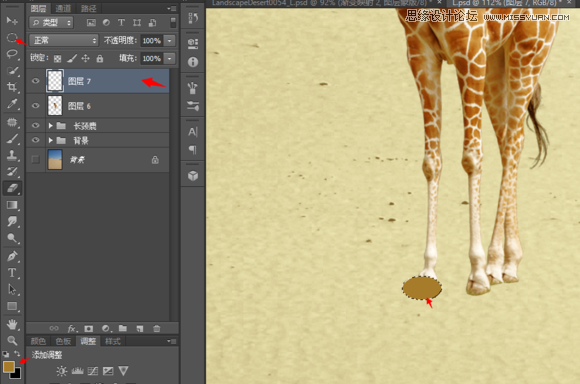
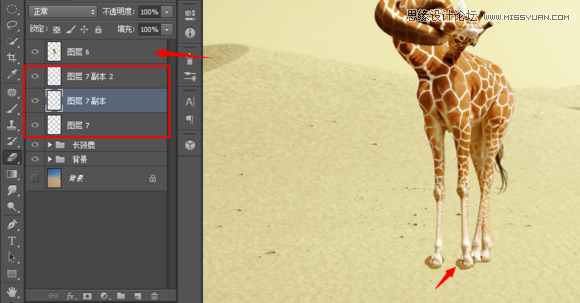
15:使用高斯模糊模糊一下这个合并的图层,并降低不透明度
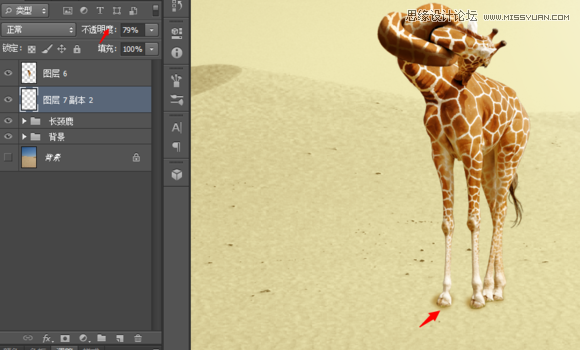
 情非得已
情非得已
推荐文章
-
 Photoshop合成海边海龟和被掀起的海浪场景2021-03-08
Photoshop合成海边海龟和被掀起的海浪场景2021-03-08
-
 Photoshop创意合成森林中的新娘和鸟笼2021-02-23
Photoshop创意合成森林中的新娘和鸟笼2021-02-23
-
 Photoshop合成森林中马灯下的小动物2020-04-01
Photoshop合成森林中马灯下的小动物2020-04-01
-
 Photoshop合成梦幻仙境场景的精灵仙子2020-03-27
Photoshop合成梦幻仙境场景的精灵仙子2020-03-27
-
 Photoshop合成创意头像长出花朵效果2020-03-26
Photoshop合成创意头像长出花朵效果2020-03-26
-
 Photoshop合成被蝴蝶和星光打散的头像2020-03-26
Photoshop合成被蝴蝶和星光打散的头像2020-03-26
-
 Photoshop合成创意的美女和野兽场景2020-03-20
Photoshop合成创意的美女和野兽场景2020-03-20
-
 Photoshop合成创意的乌龟背着城堡效果图2020-03-20
Photoshop合成创意的乌龟背着城堡效果图2020-03-20
-
 Photoshop合成房间里抚摸恐龙头的小男孩2020-03-20
Photoshop合成房间里抚摸恐龙头的小男孩2020-03-20
-
 Photoshop快速给建筑照片添加傍晚效果2020-03-19
Photoshop快速给建筑照片添加傍晚效果2020-03-19
热门文章
-
 Photoshop创意合成森林中的新娘和鸟笼2021-02-23
Photoshop创意合成森林中的新娘和鸟笼2021-02-23
-
 Photoshop合成魔幻主题的发光山羊2021-03-04
Photoshop合成魔幻主题的发光山羊2021-03-04
-
 Photoshop合成海边海龟和被掀起的海浪场景2021-03-08
Photoshop合成海边海龟和被掀起的海浪场景2021-03-08
-
 Photoshop创意合成苹果身体的易拉罐2021-03-10
Photoshop创意合成苹果身体的易拉罐2021-03-10
-
 Photoshop合成闪电下的超级跑车2021-03-04
Photoshop合成闪电下的超级跑车2021-03-04
-
 Photoshop创意合成在脚底下魔法师2021-03-08
Photoshop创意合成在脚底下魔法师2021-03-08
-
 Photoshop创意合成被热气球带飞的鲸鱼2021-03-16
Photoshop创意合成被热气球带飞的鲸鱼2021-03-16
-
 Photoshop创意合成被热气球带飞的鲸鱼
相关文章672021-03-16
Photoshop创意合成被热气球带飞的鲸鱼
相关文章672021-03-16
-
 Photoshop创意合成苹果身体的易拉罐
相关文章2362021-03-10
Photoshop创意合成苹果身体的易拉罐
相关文章2362021-03-10
-
 Photoshop创意合成在脚底下魔法师
相关文章1422021-03-08
Photoshop创意合成在脚底下魔法师
相关文章1422021-03-08
-
 Photoshop合成海边海龟和被掀起的海浪场景
相关文章2572021-03-08
Photoshop合成海边海龟和被掀起的海浪场景
相关文章2572021-03-08
-
 Photoshop合成魔幻主题的发光山羊
相关文章2882021-03-04
Photoshop合成魔幻主题的发光山羊
相关文章2882021-03-04
-
 Photoshop合成闪电下的超级跑车
相关文章1882021-03-04
Photoshop合成闪电下的超级跑车
相关文章1882021-03-04
-
 Photoshop创意合成森林中的新娘和鸟笼
相关文章2982021-02-23
Photoshop创意合成森林中的新娘和鸟笼
相关文章2982021-02-23
-
 Photoshop创意的合成猫咪头像的猫头鹰
相关文章9822020-10-10
Photoshop创意的合成猫咪头像的猫头鹰
相关文章9822020-10-10
